php小編西瓜介紹希沃白板中進行摳圖的操作方法。希沃白板是一款功能強大的互動教育工具,其中摳圖功能可協助使用者輕鬆刪除或保留影像的特定部分。操作簡單,只要選擇摳圖工具,用筆在影像上勾勒出想要保留或刪除的區域,並進行確認即可。摳圖功能在教學、演示等場景中非常實用,提升了使用者的工作效率和學習體驗。
1、若想要在希沃白板中進行摳圖,當然是要先導入你想要進行摳圖的圖片才行,點擊上方功能列中的【多媒體】,選擇自己想要新增的圖片進行插入。
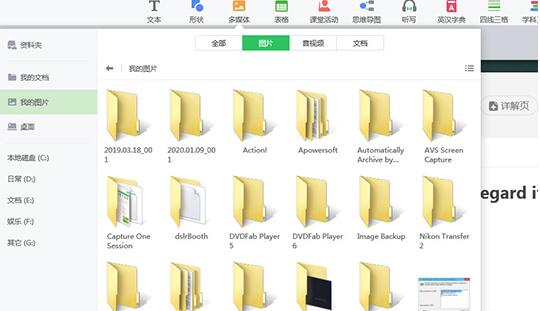
2、成功匯入圖片後,選擇此圖片在屬性中點選調整中的【裁切】功能,透過拖曳邊框調整圖片的顯示範圍,使用者根據自己的自己的需要調整四個角,如果你需要的是橢圓形的顯示邊框,只需在下方的功能列中進行選擇,之後點擊【確定】。
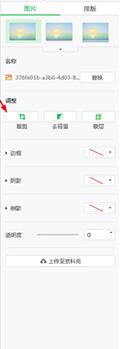
3、可以看到,剛剛調整的範圍已經裁剪成功了。
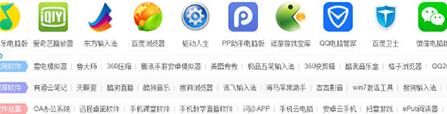
4、除了裁切操作外,使用者還可以透過調整中的【去背景】功能來摳圖,透過拖曳圖片背景使相似顏色透明。
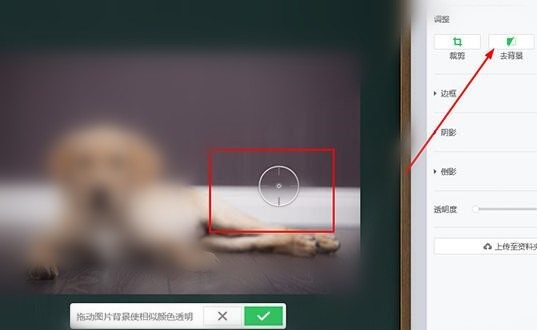
5、只需要經過不斷細心的操作,即可輕鬆移除不需要的背景,讓此圖片的主體部分為你所用。
以上是希沃白板中進行摳圖的操作方法的詳細內容。更多資訊請關注PHP中文網其他相關文章!




